win8分区怎么扩展卷
2017-05-12
有时候,我们使用win8电脑会遇到想要在分区扩展卷的问题,许多用户不知道怎么办,那么该如何解决win8分区扩展卷这个难题呢?下面是小编收集的关于win8分区扩展卷的步骤,希望对你有所帮助。
win8分区扩展卷的步骤
右键计算机,选择管理菜单

找到磁盘管理


选中需要扩展容量的分区
注意:扩展的前提是你有可供扩展的“未分配”空间,且,扩展只能是相邻的分区。

右键选择 扩展卷

进入扩展卷向导,下一步
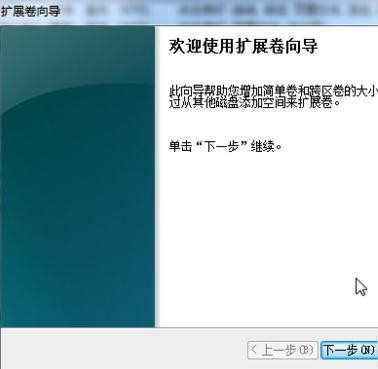
根据需要选择空间量
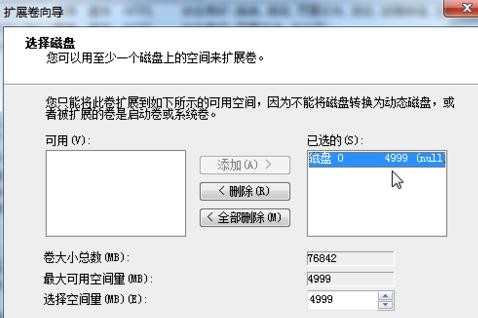
瞬间完成。
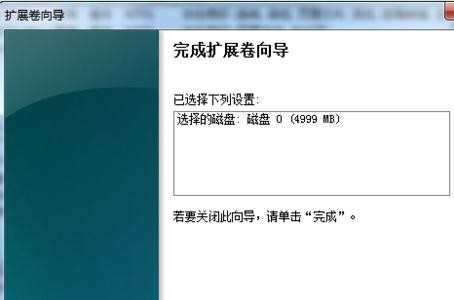
现在可以看到分区已经成功扩展了容量。
